- Część 1. Jak przeglądać pliki HEIC za pomocą rozszerzenia
- Część 2. Jak przeglądać pliki HEIC, resetując rozszerzenie obrazu
- Część 3. Jak przeglądać pliki HEIC, konwertując za pomocą FoneLab HEIC Converter
- Część 4. Jak przeglądać pliki HEIC, zmieniając ustawienia iPhone'a przed przesłaniem
- Część 5. Często zadawane pytania dotyczące przeglądania plików HEIC
Godne uwagi techniki przeglądania plików HEIC za pomocą łatwego przewodnika
 Zaktualizowane przez Lisa Ou / 02 sierpnia 2023 16:30
Zaktualizowane przez Lisa Ou / 02 sierpnia 2023 16:30Nie możesz wyświetlić lub otworzyć pliku HEIC na komputerze lub urządzeniu? Nie jesteś sam, ponieważ wiele osób było już w takiej samej sytuacji, a różne metody pomogły im uporać się z problemem. Od zmiany rozszerzeń plików, konwerterów na różnych platformach i nie tylko, istnieje kilka sposobów, które pomogą Ci otworzyć zdjęcia HEIC, które chcesz wyświetlić.

To powiedziawszy, zeskanuj ten post i określ, jak wyświetlić plik HEIC. Ten problem istnieje od lat, więc w miarę upływu czasu powoli odkrywaliśmy kilka strategii przeglądania zdjęć HEIC. I nie musisz już czekać na kolejne lata, ponieważ te najbardziej godne uwagi są już wymienione w kolejnych częściach tego artykułu. Jako bonus, szczegółowe wytyczne są również dołączone do każdej metody, dzięki czemu możesz płynnie wykonywać procesy, nawet jeśli jesteś początkującym w zrozumieniu i przeglądaniu plików HEIC. Kontynuuj i wykonaj kroki poprawnie.

Lista przewodników
- Część 1. Jak przeglądać pliki HEIC za pomocą rozszerzenia
- Część 2. Jak przeglądać pliki HEIC, resetując rozszerzenie obrazu
- Część 3. Jak przeglądać pliki HEIC, konwertując za pomocą FoneLab HEIC Converter
- Część 4. Jak przeglądać pliki HEIC, zmieniając ustawienia iPhone'a przed przesłaniem
- Część 5. Często zadawane pytania dotyczące przeglądania plików HEIC
Część 1. Jak przeglądać pliki HEIC za pomocą rozszerzenia
Jeśli nie możesz otworzyć lub wyświetlić plików HEIC na komputerze z systemem Windows, pobierz rozszerzenia obrazu HEIF. Jest to program, który komputer wyświetli monit o zainstalowanie, gdy spróbujesz wyświetlić plik HEIC za pomocą aplikacji Zdjęcia. Możesz też pobrać go ręcznie w sklepie Microsoft Store, a gdy znajdzie się już na komputerze, możesz w końcu przeglądać pobrane, otrzymane lub przesłane pliki HEIC.
Weź pod uwagę łatwy proces poniżej, aby wyświetlić HEIC w systemie Windows za pośrednictwem rozszerzenia:
Krok 1Uruchom Eksplorator plików na swoim komputerze, aby zlokalizować i wyświetlić plik HEIC. Jeśli się nie wyświetla, kliknij prawym przyciskiem myszy ekran Zdjęcia i kliknij Otwórz za pomocą z opcji, a następnie Zdjęcia. Gdy program Zdjęcia wymaga pobrania programu HEIC Image Extensions, kliknij Pobierz i zainstaluj teraz.
Krok 2Następnie postępuj zgodnie z poniższymi instrukcjami, aby zainstalować go na swoim komputerze. Poczekaj, aż program zostanie pomyślnie zainstalowany, a po zakończeniu Zdjęcia w końcu pozwolą ci przeglądać pliki HEIC. Wróć do Eksploratora plików i spróbuj ponownie wyświetlić plik obrazu.
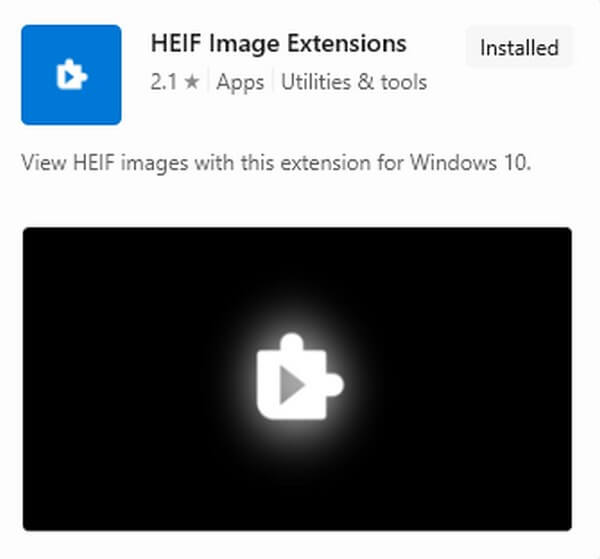
Część 2. Jak przeglądać pliki HEIC, resetując rozszerzenie obrazu
Tymczasem zresetowanie może być rozwiązaniem, jeśli na komputerze jest zainstalowany program HEIF Image Extensions, ale nadal nie możesz przeglądać plików HEIC. Być może program ma problemy, powodując jego nieprawidłowe działanie. W ten sposób możesz wykonać reset i zobaczyć, jak działa ponownie tak, jak kiedyś.
Postępuj zgodnie z przyjaznymi dla użytkownika instrukcjami poniżej, aby wyświetlić pliki HEIC, resetując rozszerzenie obrazu:
Krok 1Przejdź do swojego komputera Ustawienia, a następnie wybierz Apps zakładkę z wymienionych opcji w początkowym interfejsie. w Aplikacje i funkcje sekcji, zobaczysz zainstalowane programy na swoim urządzeniu. Przewiń w dół, aby wyświetlić rozszerzenia obrazu HEIF i kliknij je.
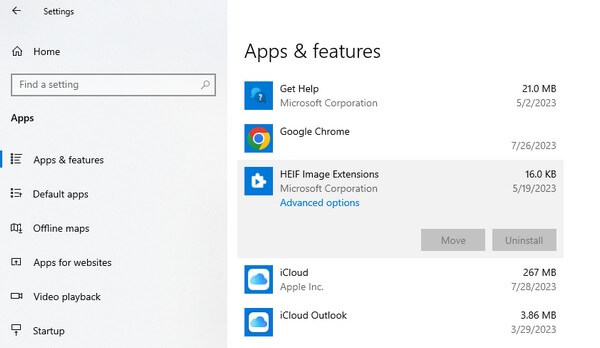
Krok 2Gdy pojawi się menu rozwijane, wybierz Zaawansowane opcje, a następnie przewiń w dół w pobliżu dołu w następującym interfejsie. Naciśnij Resetuj, gdy go zobaczysz, a następnie potwierdź swoją decyzję o pomyślnym zresetowaniu rozszerzenia graficznego.
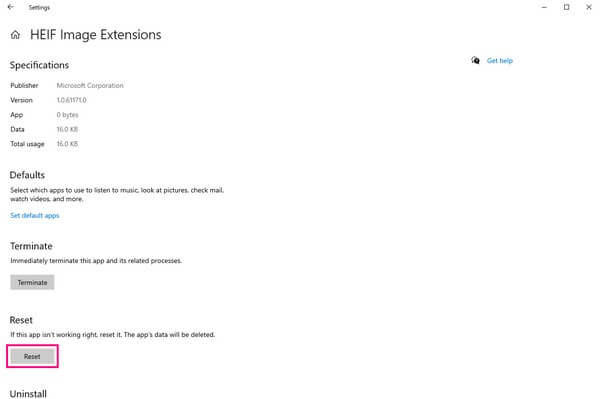
Część 3. Jak przeglądać pliki HEIC, konwertując za pomocą FoneLab HEIC Converter
Inną metodą przeglądania plików HEIC jest konwersja formatu pliku. I Konwerter FoneLab HEIC jest jednym z najlepszych narzędzi, których możesz użyć, aby pomyślnie przeprowadzić ten proces. Oferuje formaty JPG i PNG, oba obsługiwane przez wiele urządzeń. Stąd, konwertowanie plików HEIC do formatu PNG, JPEG lub JPG pozwolą Ci przeglądać je na komputerze i wielu innych urządzeniach. Ponadto obsługuje konwersję wsadową, więc możesz importować wiele plików do programu i konwertować je jednocześnie. W ten sposób zaoszczędzisz czas i unikniesz dłuższego procesu. FoneLab HEIC Converter jest dostępny zarówno dla użytkowników Windows, jak i macOS.
Dzięki FoneLab HEIC Converter z łatwością konwertujesz obrazy HEIC do formatów PNG/JPG/JPEG.
- Konwertuje obrazy HEIC do formatów PNG / JPG / JPEG.
- Batch konwertuj zdjęcia HEIC na raz.
- Możesz dostosować jakość obrazów.
Zapoznaj się z niekwestionowanymi wytycznymi poniżej jako przykładem jak konwertować pliki HEIC w systemie Windows z Konwerter FoneLab HEIC:
Krok 1Udaj się na stronę FoneLab HEIC Converter, aby wyświetlić i wybrać przycisk Darmowe pobieranie po lewej stronie strony. Po pobraniu pliku programu kliknij go i rozpocznij konfigurację instalacji, aby później uruchomić konwerter na komputerze.
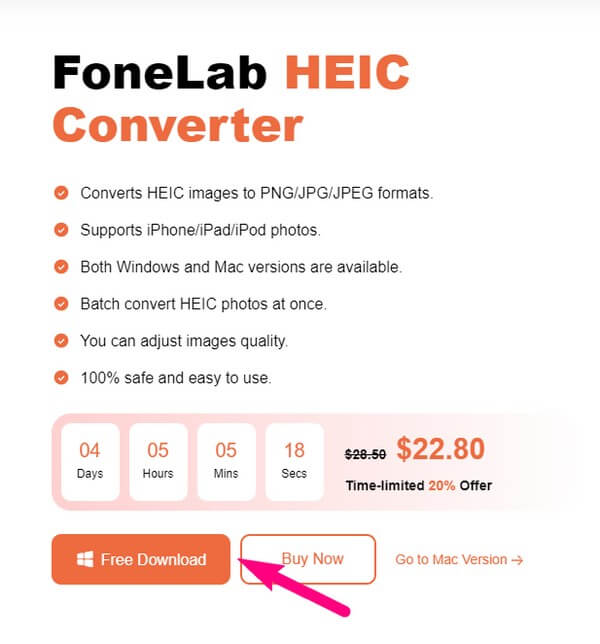
Krok 2Połączenia Dodaj HEIC znajduje się na środku głównego interfejsu FoneLab HEIC Converter. Uderz go, a gdy pojawi się folder plików, znajdź i wybierz pliki HEIC, które chcesz wyświetlić, a następnie kliknij Otwarte aby przesłać je do interfejsu programu.
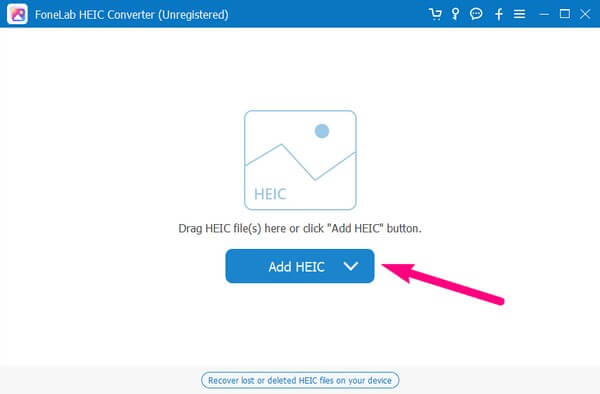
Krok 3Zobaczysz ustawienia konwersji po lewej stronie następnego ekranu. Wybierz preferowany format na pierwszym rozwijanym pasku, a następnie dostosuj jakość obrazu poniżej. Następnie wprowadź miejsce docelowe pliku poniżej ścieżki wyjściowej i naciśnij konwertować aby zamienić zdjęcia HEIC w format JPG lub PNG. Następnie obejrzyj je później.
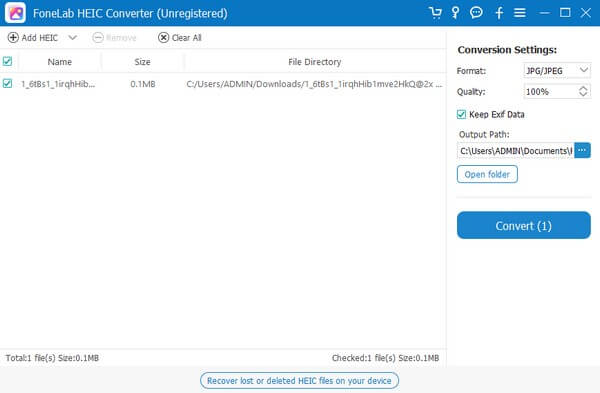
Dzięki FoneLab HEIC Converter z łatwością konwertujesz obrazy HEIC do formatów PNG/JPG/JPEG.
- Konwertuje obrazy HEIC do formatów PNG / JPG / JPEG.
- Batch konwertuj zdjęcia HEIC na raz.
- Możesz dostosować jakość obrazów.
Część 4. Jak przeglądać pliki HEIC, zmieniając ustawienia iPhone'a przed przesłaniem
Dostosowanie niektórych opcji w ustawieniach iPhone'a jest również skuteczne w przypadku przeglądania obrazów HEIC. Włączając automatyczną konwersję, nie musisz już martwić się o wyświetlanie plików HEIC podczas przesyłania ich na komputer Mac lub PC. Możesz aktywować tę wbudowaną funkcję w Ustawieniach, aby za każdym razem, gdy przenosisz zdjęcia HEIC z iPhone'a na komputer, były one automatycznie konwertowane do najbardziej kompatybilnego formatu.
Zwróć uwagę na bezpieczne wskazówki poniżej, aby wyświetlić HEIC w systemie Windows, zmieniając ustawienia iPhone'a przed przeniesieniem:
Krok 1Zlokalizuj Ustawienia app i stuknij ją, aby otworzyć na swoim iPhonie. Następnie przesuń w dół, aby zobaczyć i wybrać ZDJĘCIA patka. Więcej opcji zostanie wyświetlonych na następnym ekranie.
Krok 2Bezpośrednio do Przenieś na komputer Mac lub PC sekcję, a następnie wybierz automatycznie z poniższych opcji. Twoje pliki HEIC zostaną automatycznie przekonwertowane do najbardziej kompatybilnego formatu po ich przesłaniu.
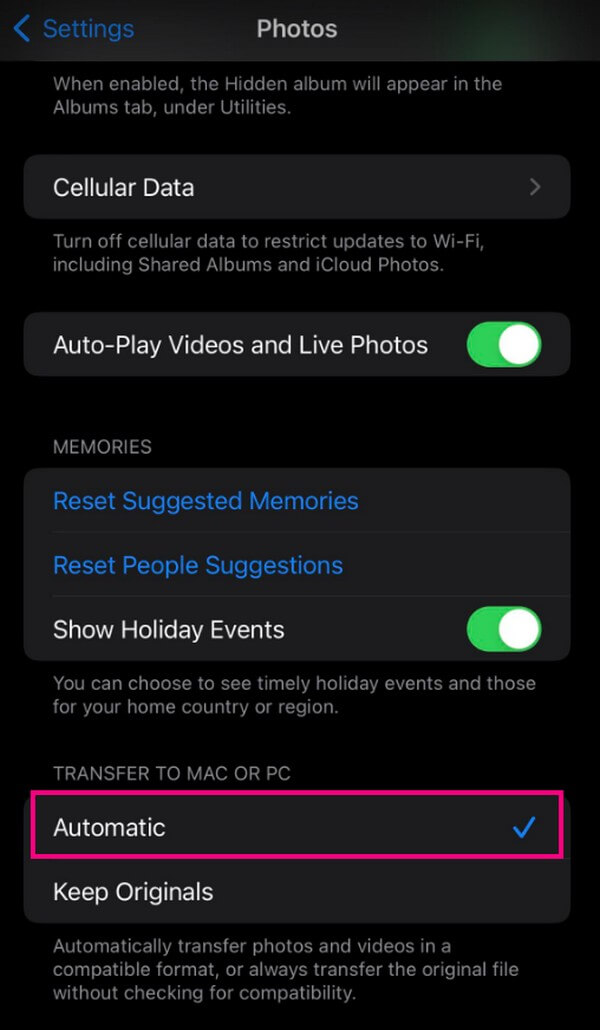
Krok 3Następnie użyj kabla USB, aby połączyć iPhone'a z komputerem. A kiedy urządzenie pojawi się na ekranie komputera, kliknij je prawym przyciskiem myszy i wybierz opcję Importuj zdjęcia i filmy. Po zeskanowaniu zdjęć wybierz te, które chcesz przenieść, a następnie naciśnij przycisk Importuj, aby przenieść i wyświetlić je na komputerze.
Dzięki FoneLab HEIC Converter z łatwością konwertujesz obrazy HEIC do formatów PNG/JPG/JPEG.
- Konwertuje obrazy HEIC do formatów PNG / JPG / JPEG.
- Batch konwertuj zdjęcia HEIC na raz.
- Możesz dostosować jakość obrazów.
Część 5. Często zadawane pytania dotyczące przeglądania plików HEIC
Czy mogę przeglądać pliki HEIC online?
Tak, możesz. Oprócz korzystania z programów innych firm i wbudowanych programów, możesz także znaleźć narzędzia online, które pomogą Ci przeglądać zdjęcia HEIC. Dostępnych jest kilka metod online, więc wybierz zaufany program, aby z powodzeniem przeglądać pliki HEIC online.
Czy pliki HEIC można łatwo otworzyć na komputerze Mac?
Tak, można je łatwo otworzyć na większości komputerów z systemem macOS, zwłaszcza w nowszych wersjach, ponieważ jest to format obrazu, którego Apple używa w swoich produktach. Jednak przeglądanie ich na innych urządzeniach może być trudne, ponieważ HEIC nie jest powszechnie obsługiwanym formatem.
Powyżej znajdują się najbardziej gwarantowane techniki pomyślnego przeglądania plików HEIC. Jeśli potrzebujesz innych rozwiązań dla różnych urządzeń lub problemów z danymi, możesz przeglądać Konwerter FoneLab HEIC strona.
Dzięki FoneLab HEIC Converter z łatwością konwertujesz obrazy HEIC do formatów PNG/JPG/JPEG.
- Konwertuje obrazy HEIC do formatów PNG / JPG / JPEG.
- Batch konwertuj zdjęcia HEIC na raz.
- Możesz dostosować jakość obrazów.
